Elimină virusul ODIN (Ghid uşor de înlăturare)
Ghid de înlăturare a viruşilor ODIN
Ce este Virusul de tip ransomware ODIN?
Există vreun mod de a evita virusul ODIN?
Virusul ODIN apare ca şi o altă variantă a renăscutului ransomware Locky. Malware-ul a fost denumit după funcţia sa excepţională – ataşează extensia .odin fişierelor corupte. După cum virusul original a continuat să se dezvolte şi să terorizeze comunitatea virtuală, ar trebui să fiţi extrem de vigilent şi să nu daţi peste niciunul dintre aceştia. Chiar dacă nu este dificil să eliminaţi ODIN, însă decriptarea fişierelor este o sarcină complicată, luând în considerare invincibilitatea lui Locky. Chiar dacă sfatul nostru este puţin cam târziu şi deja aveţi această năpastă în calculatorul dumneavoastră, calmaţi-vă. În primul rând, este necesar să efectuaţi o eliminare completă şi adecvată a lui ODIN pentru a trece la recuperarea fişierelor.
Se pare că succesul lui Locky a întrecut aşteptările dezvoltatorilor săi, iar aceştia au decis să ţină titlul de cea mai periculoasă ameninţare de tip ransomware pentru o perioadă lungă de timp. După apariţia versiunii originale din februarie, lumea a mai văzut alte versiuni, de ex. Zepto. Acum, hackerii nu pot rezista modei curente de a numi ransomware-ul după un film sau caracter fictiv, iar aceştia i-au dat virusului un nume măreţ. Ca şi purtătorul original al acestui nume – Odin – cel mai în vârstă şi principala zeitate din mitologia scandinavă, virusul încearcă să invoce o impresie la fel de copleşitoare. Angajează cunoscuţii algoritmi de criptare RSA-2048 şi AES-CBC 256 pentru a codifica fişierele personale. Deoarece aceste strategii sunt bazate pe ecuaţii matematice, este o sarcină dificilă găsirea unei alte chei private pentru cheia publică unică.
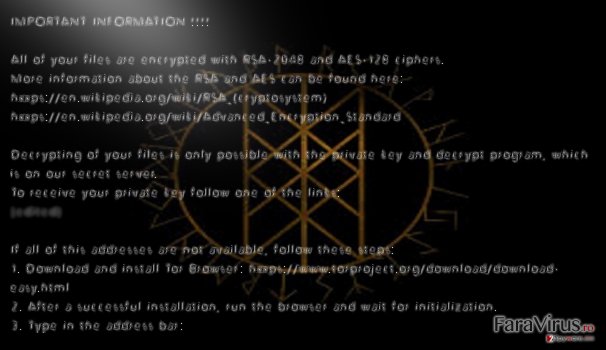
Mai mult, pentru o avarie mai mare, dezvoltatorii malware-ului ODIN au setat o gamă largă de extensii pe care virusul să le cripteze. În timp ce virusul caută fişierele cu potenţial valoros şi le adaugă extensia de fişier .odin, poate lua ceva timp. După ce procesul este complet, ransomware-ul prezintă trei fişiere: _HOWDO_text.html, _HOWDO_text.html, şi _HOWDO_text.html. Ca şi predecesorul său, ransomware-ul ODIN cere angajarea browserului Tor ce asigură anonimatul. În acesta, de la victimă se aşteaptă să achite recompensa şi să primească cheia privată pentru a debloca fişierele. Daţi deoparte toate gândurile de a risipi bani şi concentraţi-vă pe eliminarea malware-ului. Lăsaţi FortectIntego să grăbească procedura.
Tendinţele de invazie ale ransomware-ului
Cel mai probabil, virusul cu extensia de fişier .odin a utilizat şansa de a prelua controlul asupra dispozitivului dumneavoastră prin intermediul unui mesaj spam infectat. Este o strategie comună pentru majoritatea ameninţărilor ransomware deoarece această tendinţă, din nefericire, s-a dovedit a fi una de succes. După primirea unei facturi false sau pur şi simplu a unui video cu un titlu atractiv, foarte puţini suspectează că ar putea fi un pericol mai mare în spatele acestuia. Deci, căzând pradă curiozităţii, utilizatorii apasă pe ataşamentul infectat şi după, devine doar o chestiune de timp până când virusul începe să îşi pună în aplicare planurile. În plus, unele versiuni ale malware-ului ODIN pot fi distribuite şi prin intermediul kiturilor de exploatare. Pentru a vă feri de astfel de fişiere înşelătoare, este crucial să vă îmbunătăţiţi securitatea cu o aplicaţie anti-spyware adecvată.
Paşi de eliminare pentru ransomware-ul ODIN
Deoarece aveţi de a face cu un malware de criptare fişiere complex, nu vă recomandăm să îl eliminaţi manual. Este recomandat să lăsaţi o aplicaţie de securitate să elimine ODIN. Există multe aplicaţii de acest tip, ce vă pot scăpa de virus: FortectIntego, SpyHunter 5Combo Cleaner sau Malwarebytes. După finalizarea eliminării, puteţi să vă gândiţi la recuperarea datelor. Prin urmare, aveţi mai multe sugestii sub acest articol. Totuşi, reţineţi că prima dată trebuie să eliminaţi virusul ODIN şi după puteţi încerca să vă recuperaţi fişierele. În mod contrar, recuperarea datelor poate eşua.
Manual de înlăturare a virusului ODIN
Înlăturaţi ODIN utilizând Safe Mode with Networking
-
Pasul 1: Reporniţi calculatorul pentru a Safe Mode with Networking
Windows 7 / Vista / XP- Apăsaţi Start → Shutdown → Restart → OK.
- Atunci când calculatorul dumneavoastră devine activ, începeţi apăsând de mai multe ori pe F8 până când observaţi fereastra Advanced Boot Options
-
Select Safe Mode with Networking from the list

Windows 10 / Windows 8- Apăsaţi butonul Power de pe ecranul de autentificare Windows. Acum ţineţi apăsat pe Shift, care se află pe tastatura dumneavoastră, şi apăsaţi pe Restart..
- Acum selectaţi Troubleshoot → Advanced options → Startup Settings şi în final apăsaţi pe Restart.
-
Imediat după ce calculatorul dumneavoastră devine activ, selectaţi Enable Safe Mode with Networking din fereastra Startup Settings.

-
Pasul 2: Înlătură ODIN
Autentificaţi-vă în contul infectat şi porniţi browserul. Descărcaţi FortectIntego sau un alt program anti-spyware sigur. Actualizaţi-l după care efectuaţi o scanare completă a sistemului şi înlăturaţi fişierele maliţioase care aparţin ransomware-ului şi finalizaţi înlăturarea lui ODIN.
În cazul în care ransomware-ul blockează Safe Mode with Networking, încercaţi următoarea metodă.
Înlăturaţi ODIN utilizând System Restore
-
Pasul 1: Reporniţi calculatorul pentru a Safe Mode with Command Prompt
Windows 7 / Vista / XP- Apăsaţi Start → Shutdown → Restart → OK.
- Atunci când calculatorul dumneavoastră devine activ, începeţi apăsând de mai multe ori pe F8 până când observaţi fereastra Advanced Boot Options
-
Select Command Prompt from the list

Windows 10 / Windows 8- Apăsaţi butonul Power de pe ecranul de autentificare Windows. Acum ţineţi apăsat pe Shift, care se află pe tastatura dumneavoastră, şi apăsaţi pe Restart..
- Acum selectaţi Troubleshoot → Advanced options → Startup Settings şi în final apăsaţi pe Restart.
-
Imediat după ce calculatorul dumneavoastră devine activ, selectaţi Enable Safe Mode with Command Prompt din fereastra Startup Settings.

-
Pasul 2: Resetaţi fişierele şi setările sistemului
-
Imediat ce apare fereastra Command Prompt, introduceţi cd restore şi apăsaţi pe Enter.

-
Acum tastaţi rstrui.exe şi apăsaţi din nou pe Enter..

-
Când apare o fereastră nouă, apăsaţi pe Next şi selectaţi punctul de restaurare care este înaintea infiltrării lui ODIN. După ce veţi face acest lucru, apăsaţi Next.


-
Acum apăsaţi pe Yes pentru a începe restaurarea sistemului.

-
Imediat ce apare fereastra Command Prompt, introduceţi cd restore şi apăsaţi pe Enter.
Bonus: Recuperaţi-vă datele
Ghidul prezentat mai sus v-ar putea ajuta să eliminaţi ODIN din calculatorul dumneavoastră. Pentru a vă recupera fişierele criptate, vă recomandăm să utilizaţi un ghid mai detaliat pregătit de către experţii noştri din securitate, faravirus.ro.Dacă fişierele dumneavoastră au fost criptate de către ODIN, puteţi utiliza diverse metode pentru a le recupera:
Data Recovery Pro şi recuperarea datelor
Această aplicaţie este în mod special proiectată pentru a localiza fişierele şi dosarele ce lipsesc din calculatorul dumneavoastră. Cu toate că a fost creată mai mult pentru cazuri de avarii ale sistemului, atunci când fişierele dumneavoastră sunt pierdute sau avariate, puteţi avea şansa de a recupera fişierele cu această aplicaţie.
- Descărcare Data Recovery Pro;
- Urmaţi paşii din setările Data Recovery şi instalaţi programul în calculatorul dumneavoastră;
- Lansaţi-l şi scanaţi-vă calculatorul pentru fişierele criptate de către ransomware-ul ODIN;
- Recuperaţi-le.
Beneficiul lui System Recovery
În termeni abstracţi, această funcţionalitate dă timpul înapoi. Cu alte cuvinte, readuce sistemul de operare înapoi la construirea anterioară. Deci, puteţi câştiga timp să copiaţi fişierele care încă nu au fost infectate de către ransomware.
- Căutaţi un fişier criptat pe care doriţi să îl recuperaţi şi apăsaţi dreapta pe el;
- Selectaţi “Properties” şi mergeţi la fereastra “Previous versions”;
- Aici, verificaţi fiecare copie disponibilă a fişierelui în “Folder versions”. Ar trebui să selectaţi versiunea pe care doriţi să o recuperaţi şi apăsaţi “Restore”.
În final, ar trebui să luaţi în considerare tot timpul protecţia împotriva cripto-ransomware-urilor. Pentru a vă proteja calculatorul de ODIN precum şi de alte ransomware-uri, utilizaţi un anti-spyware bun, precum FortectIntego, SpyHunter 5Combo Cleaner sau Malwarebytes.









